Если телефон на ОС Android после любой перезагрузки показывает сообщение вида «оптимизация приложений 1 из 1», стоит определить причину такой проблемы и возможные способы ее решения.
В большинстве случаев оптимизация приложений на телефоне происходит лишь после первого его включения или при сбросе всех настроек до заводского состояния. Также этот процесс может запуститься после перепрошивки гаджета. Во всех других ситуациях оптимизация будет лишней, поэтому от нее стоит избавиться.
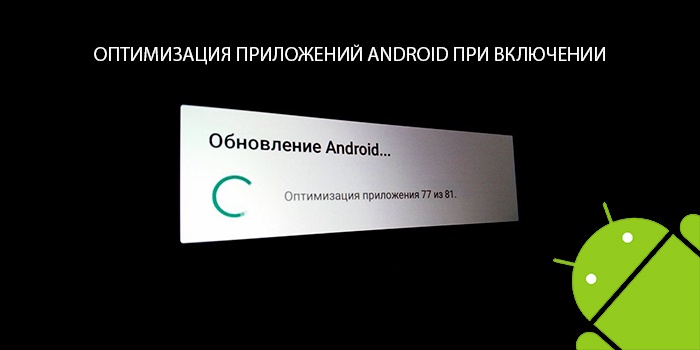
Очистка кэша
Одна из главных причин возникновения этой проблемы – это временные файлы и кэш. Поэтому, для обеспечения хорошей работы гаджета после перезагрузки стоит периодически заниматься очисткой его кэш-памяти. Не стоит опасаться того, что вместе с кэшем система сотрет личные настройки или медиафайлы. Все они останутся нетронутыми.
✈️Оптимизация Android
Для очистки кэша можно использовать как специальные приложения вроде Clean Master или Ccleaner, так и через стандартные инструменты в настройках самого гаджета. В том случае, если никакой из этих способов не принес должного результата, можно попробовать избавиться от оптимизации с помощью режима восстановления. Стандартный способ выглядит так:
- Отключить свой гаджет.
- Вызвать Recovery Menu с помощью одновременного зажатия клавиши включения смартфона и кнопки уменьшения/увеличения громкости. В некоторых случаях необходимо нажать сразу три клавиши.
- Используя кнопки регулирования громкости необходимо дойти до раздела Wipe cache partition.
- После выбора этого раздела телефон начнет очистку кэша. Этот процесс займет 2-3 минуты.
- После заверения процесса необходимо еще раз вызвать Recovery и дойти до Reboot system now для перезагрузки телефона.
После всех произведенных манипуляций гаджет должен начать функционировать без сбоев по части оптимизации приложений. Если же очистка не поможет, решить проблему может исправить сброс настроек до заводских.
Заводские настройки
Сброс гаджета до заводских настроек – еще один эффективный метод, однако он же является одним из радикальных. Поэтому перед началом стоит сохранить все личные данные и другую информацию. После этого необходимо сделать следующее:
- Выключить гаджет.
- Зайти в Recovery меню так, как это было описано выше.
- Зайти в подпункт Recovery.
- Добраться до factory_reset и дождаться обнуления всех настроек.
- После завершения процесса необходимо дойти до раздела перезагрузки телефона – Reboot system now.
Следует учесть, что восстановление настроек телефона до состояния заводских способно не только решить проблему с оптимизацией, но и сделает телефон более быстрым. Правда, у этой методики есть и серьезный недостаток – при переносе телефона в первоначальное состояние удалятся все настройки и все файлы пользователя.
Тормоза в Андроид ТВ? Не проблема
Избежать уже этой проблемы лишь с помощью резервирования личных данных с помощью сервисного инструмента Android Backup. Выполняется эта команда по такому алгоритму: нужно перейти в настройки, потом в личные данные, а после этого выбрать «сброс и восстановление» и «резервирование данных».
В том случае, если положение не спасло даже это, а проблема с бесконечной оптимизацией во время запуска устройства остается все такой же нерешенной, следует обратиться к квалифицированным специалистам.
Сервисный центр
Обращение к специалистам – последний метод, к которому следует прибегнуть при бесполезности других. Дело в том, что иногда ситуацию может спасти лишь перепрошивка гаджета, но сначала опять же следует скопировать все личные данные на какое-нибудь другое устройство.
Источник: it-true.ru
Как убрать оптимизацию приложений при загрузке Андроид

Иногда, после перезагрузки, наш Android-смартфон производит оптимизацию приложений. Все бы ничего, но, если это происходит постоянно, проблему нужно решать. Дело в том, что такой процесс должен запускаться лишь после перепрошивки устройства или его сброса к заводским настройкам. В данной статье мы расскажем, как убрать бесконечную оптимизацию приложений при включении гаджета.
Исправляем ошибку
Существует сразу несколько вариантов, которые могут помочь нам исправить ситуацию. Первым будет более простой способ, второй – чуть сложнее, но и действеннее. Если один не решит поставленную задачу, прибегайте к следующему.
Очистка кэша
Кэш в Андроид можно очистить для каждого приложения по отдельности или для всех сразу. Первый вариант нам не поможет, поэтому прибегнем ко второму. Изначально нужно перейти к Recovery. Это специальный PreOS-режим, в котором можно совершать любые действия над ОС, включая ее перепрошивку.
Для перехода в Рекавери нужно выключить устройство и зажать определенную комбинацию клавиш. На каждом смартфоне в зависимости от версии Google Android и фирмы производителя могут быть разные сочетания. Искать именно свой вариант нужно в сети, обычно их приводят на тематических форумах или на официальном сайте Престижио, Asus, Micromax, HTC, BlackView, Nubia и т. д.
Например, на Samsung и некоторых других брендах запустить Recovery можно нажатием одновременно кнопки добавления громкости и включения устройства. Естественно из-под выключенного состояния.
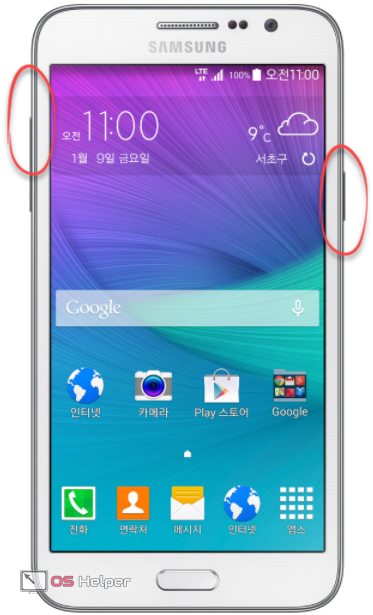
После того, как мы попадем в режим рекавери, нужно выбрать пункт, который отмечен у нас на скриншоте. Далее подтвердите выбор.
Для того чтобы осуществлять навигацию в данном режиме, нужно использовать кнопки «качельки» громкости, а выбор осуществляется нажатием клавиши питания.
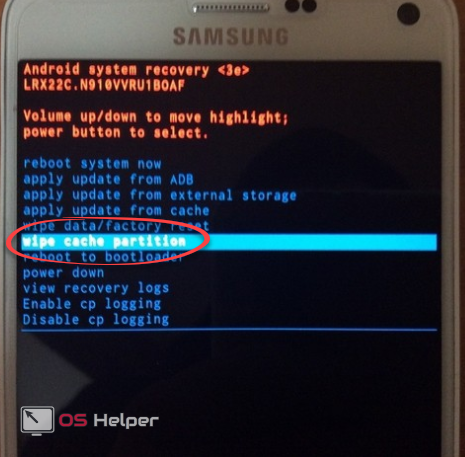
После этого телефон должен перезагрузиться и при запуске произвести оптимизацию приложений. В дальнейшем она включаться не будет.
Если описанный вариант вам не помог, переходите к следующему.
Сброс настроек до заводских
Оптимизация приложений при запуске/включении Android
Автоматическая оптимизация установленных приложений в данное время является очень распространенной проблемой среди многих пользователей Android.
Зачастую такой процесс возникает во время перезагрузки мобильного устройства, а также после перепрошивки или сброса настроек. Длительность его выполнения, как правило, зависит от общего размера кэша приложений. В особо запущенных случаях подобная процедура занимает до получаса, не позволяя гаджету продолжить работу. Мы расскажем о том, как избавиться от бесконечной оптимизации приложений.
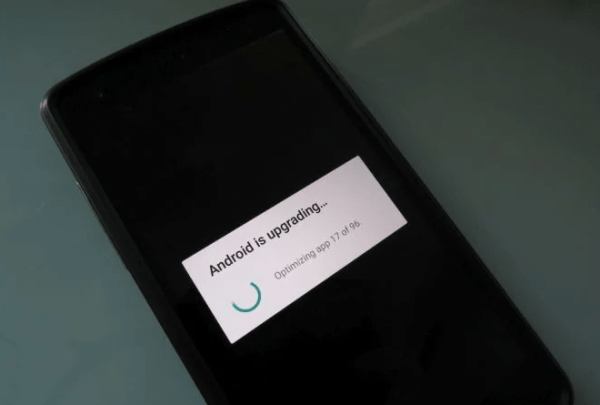
Очистка кэша
В первую очередь, нужно принять наиболее очевидные и наименее радикальные меры, просто удалив весь накопленный кэш со смартфона. Несмотря на то, что сохранение часто вызываемых файлов программ во внутреннюю память устройства помогает ускорить их работу, в данном случае это скорее вредит, нежели приносит пользу.
Выполнить очистку кэша можно с помощью стандартного раздела настроек мобильного телефона. Для этого необходимо открыть меню «Хранилище» или «Память», а затем выбрать вкладку «Данные кэша» и подтвердить его очистку, нажав кнопку «OK».

Поскольку временные файлы программ постоянно записываются в память смартфона, есть смысл автоматизировать процесс их удаления. С подобной задачей прекрасно справляются приложения для работы с кэшем, такие как Clean Master, Power Clean и CCleaner. Все они доступны для бесплатной загрузки в магазине Google Play.
Сброс настроек
В том случае, если полностью решить проблему обычным способом не получается, нужно воспользоваться расширенными возможностями Android. Прежде всего, стоит вызвать специальное меню Recovery для более эффективной очистки кэша.
Сначала следует полностью отключить смартфон. После этого нужно удерживать клавиши управления питанием и уменьшения громкости, пока не появится скрытый раздел параметров устройства. При помощи механических кнопок девайса можно спуститься до пункта Wipe cache partition и выбрать его для удаления кэша.

В течение некоторого времени устройство будет выполнять очистку памяти. После того как процесс подойдет к концу нужно выбрать Reboot system now для перезагрузки. Если оптимизация приложений никуда не пропала, вероятно, единственным решением этой проблемы является возврат смартфона к заводским параметрам.
Сделать это можно через меню Recovery, выбрав пункт Wipe data/factory reset». Перед тем как идти на такой шаг, стоит позаботиться о сохранности данных.